word文档如何取消批注 Word批注关闭方法
更新时间:2024-02-18 08:54:25作者:yang
在使用Microsoft Word编辑文档时,我们可能会使用批注功能来进行讨论、提供反馈或共享意见,有时候我们可能需要将批注关闭或取消,以便更清晰地阅读文档内容或进行最终编辑。该如何取消批注呢?在本文中我们将介绍Word文档如何取消批注的方法,帮助您更好地掌握这一技巧。无论您是初次使用Word还是有一定经验,本文将为您提供简单易懂的指导,让您轻松掌握取消批注的技巧。
方法如下:
1.这里为大家示范一下操作,首先我们需要在桌面上打开word软件。点击开启一篇空白文章即可。
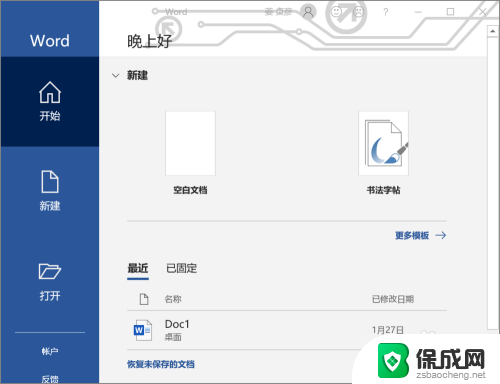
2.进入后,我们要先手动选定需要修改的文段。然后在上方的工具栏中找到审阅功能,然后打开它。
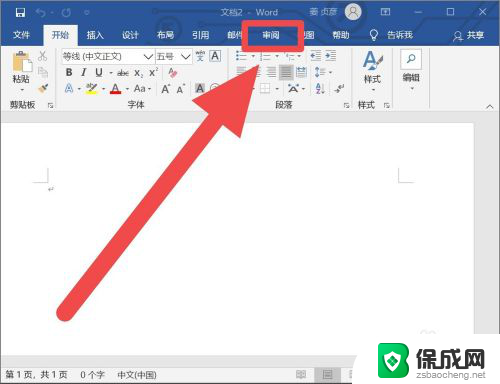
3.这里使用的19版本,可能会与其他版本的操作不同。我们需要先点击一下修订功能,然后再点击显示批注的下拉箭头,取消掉批注的勾选。
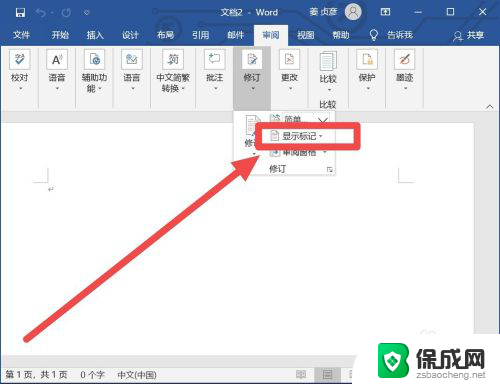
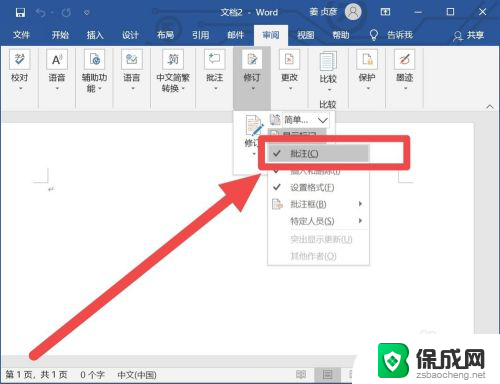
4.或者直接在批注的功能区中单击显示批注。该功能件底色消失后,就代表我们已经取消了批注。
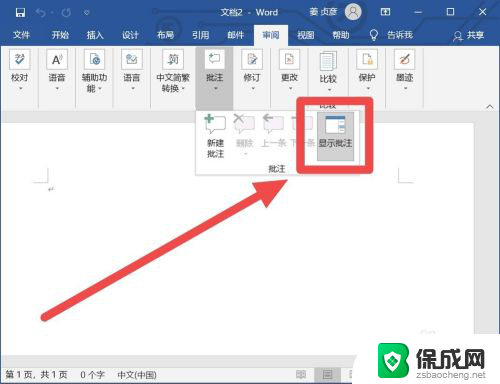
以上就是关于word文档如何取消批注的全部内容,如果遇到相同情况的用户可以按照以上方法解决。
word文档如何取消批注 Word批注关闭方法相关教程
-
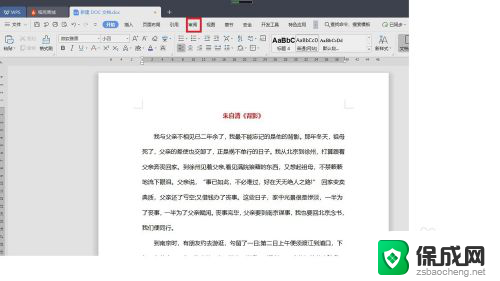 怎么批注word文档 Word如何在文档中添加批注
怎么批注word文档 Word如何在文档中添加批注2024-07-20
-
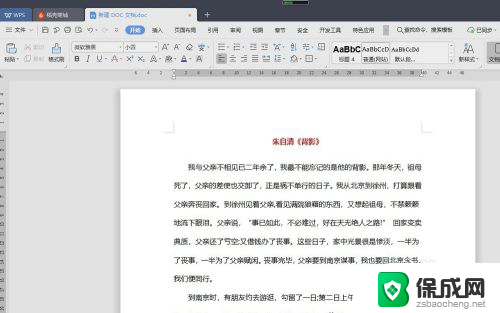 word文档插入批注 如何在Word里添加批注
word文档插入批注 如何在Word里添加批注2024-01-22
-
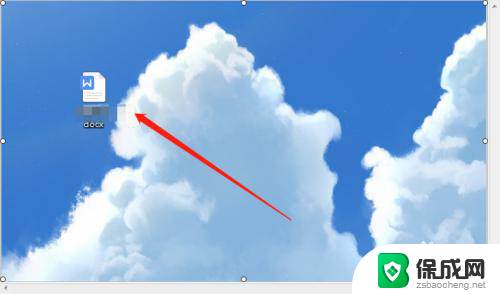 批注后的word怎么修改 Word文档如何批注内容快速修改
批注后的word怎么修改 Word文档如何批注内容快速修改2024-02-07
-
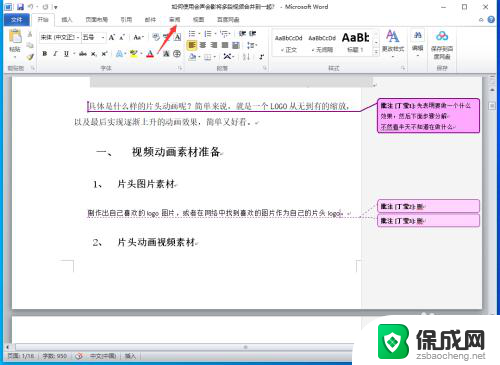 word如何一键删除所有批注 Word如何批量删除批注
word如何一键删除所有批注 Word如何批量删除批注2024-03-10
-
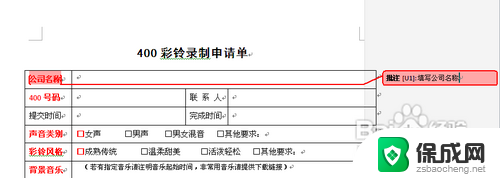 怎么删掉word中的批注 如何删除Word批注
怎么删掉word中的批注 如何删除Word批注2024-03-12
-
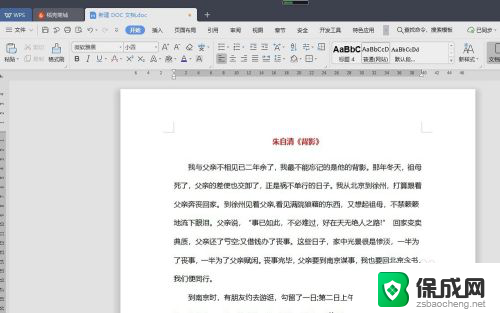 word怎样插入批注 Word如何插入批注
word怎样插入批注 Word如何插入批注2023-12-01
电脑教程推荐